경로 수정하기
경로 수정
경로 재정의 옵션을 사용하여 기존 케이블 또는 와이어의 경로를 다른 기존 경로에 따라 정의할 수 있습니다.
여기를 클릭하여 다운로드 페이지에 액세스합니다. 영어(English)를 클릭하여 cabling.zip 폴더를 컴퓨터에 다운로드한 다음 압축을 풉니다. 추출된 폴더에는 연습에서 사용할 파일이 포함되어 있습니다. 케이블링 모델에서 와이어 및 케이블의 경로를 재정의하는 방법의 예로 cabling_assembly.asm 어셈블리를 참조하십시오. REROUTE를 작업 하네스로 설정합니다.  저장된 방향(Saved Orientations) 목록에서 REROUTE를 선택합니다.
저장된 방향(Saved Orientations) 목록에서 REROUTE를 선택합니다.
 저장된 방향(Saved Orientations) 목록에서 REROUTE를 선택합니다.
저장된 방향(Saved Orientations) 목록에서 REROUTE를 선택합니다.1.  을 클릭합니다. 케이블 경로 재정의(Reroute Cables) 탭이 열립니다.
을 클릭합니다. 케이블 경로 재정의(Reroute Cables) 탭이 열립니다.
 을 클릭합니다. 케이블 경로 재정의(Reroute Cables) 탭이 열립니다.
을 클릭합니다. 케이블 경로 재정의(Reroute Cables) 탭이 열립니다.2. 소스(Source) 탭을 클릭하고 경로 유형(Path type) 목록에서 다음 옵션 중 하나를 선택하여 수정할 경로를 정의합니다.
◦ 세그먼트(Segments) - 경로를 재정의할 세그먼트를 선택합니다. 세그먼트에 중간 위치가 있는 경우 위치에 의해 경계지워진 선택한 서브세그먼트만 경로재정의됩니다. 세그먼트를 둘 이상 선택할 수 있습니다.
와이어, 컨덕터, 케이블 또는 번들 세그먼트를 선택할 수 있습니다. 케이블 또는 번들을 선택하면 개별 컨덕터를 선택할 수 없습니다. |
◦ 위치(Locations) - 경로를 재정의할 세그먼트의 시작 위치 점과 끝 위치 점을 선택합니다. 위치를 편집하려면 위치 상자를 마우스 오른쪽 버튼으로 클릭하고 제거(Remove)를 클릭하거나 그래픽 창에서 마우스 오른쪽 버튼을 클릭하고 지우기(Clear)를 선택합니다.
그래픽 창에서 마우스 오른쪽 버튼을 클릭하고 소스 세그먼트 또는 세그먼트 시작 위치와 끝 위치를 선택하여 소스 경로를 정의할 수 있습니다.
위치 간에 공통 경로를 공유하는 모든 세그먼트가 자동으로 선택됩니다. 목록에서 네트워크, 케이블 또는 와이어를 제거하려면 경로를 재정의할 케이블(Cables to reroute) 목록에서 포함(Include) 확인란의 선택을 취소합니다. |
샘플 어셈블리의 경로 유형(Path type) 목록에서 위치(Locations)를 선택하고 그림에 표시된 대로 소스 위치를 선택합니다.
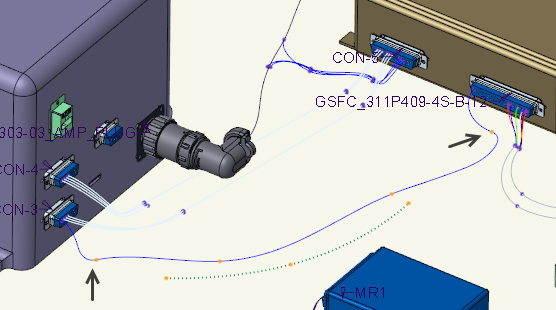
3. 대상(Target) 탭에서 새 경로에 대한 시작 위치와 끝 위치를 정의합니다. 또는  컬렉터를 클릭하고 시작 위치를 선택하고, 다른
컬렉터를 클릭하고 시작 위치를 선택하고, 다른  컬렉터를 클릭하고 끝 위치를 선택합니다.
컬렉터를 클릭하고 끝 위치를 선택합니다.
 컬렉터를 클릭하고 시작 위치를 선택하고, 다른
컬렉터를 클릭하고 시작 위치를 선택하고, 다른  컬렉터를 클릭하고 끝 위치를 선택합니다.
컬렉터를 클릭하고 끝 위치를 선택합니다.• 시작 위치를 선택하면 자동으로 끝 컬렉터가 활성화됩니다. 컬렉터가 활성화되지 않으면  을 클릭한 다음 끝 위치를 선택합니다. 을 클릭한 다음 끝 위치를 선택합니다.• 대상 시작 위치와 끝 위치에 둘 이상의 세그먼트 경로가 있으면 다음 경로 사용(Use path of) 옵션을 사용할 수 있습니다. 따를 세그먼트 경로를 선택합니다. |
샘플 어셈블리에서 그림에 표시된 대로 대상 위치를 선택합니다.
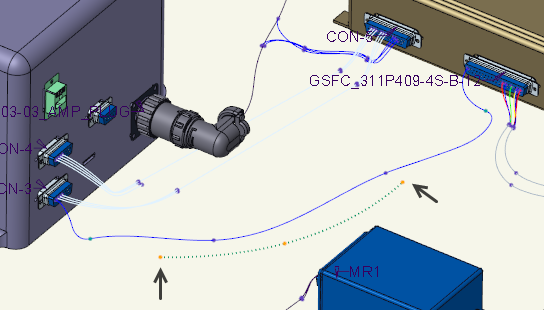
4.  을 클릭합니다. 세그먼트의 경로가 새 경로를 통해 정의됩니다.
을 클릭합니다. 세그먼트의 경로가 새 경로를 통해 정의됩니다.
 을 클릭합니다. 세그먼트의 경로가 새 경로를 통해 정의됩니다.
을 클릭합니다. 세그먼트의 경로가 새 경로를 통해 정의됩니다.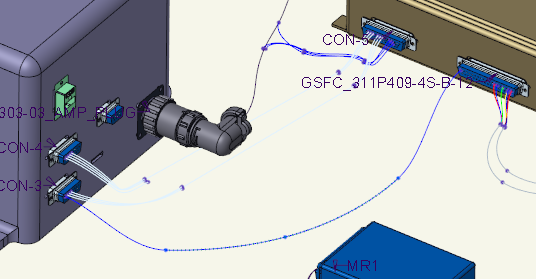
컴포넌트 간의 와이어 연결 전송하기
논리 데이터가 있는 와이어
1. XML 데이터를 수정하고 로드합니다.
2.  업데이트(Update)를 클릭합니다. 로지컬 참조가 업데이트됩니다.
업데이트(Update)를 클릭합니다. 로지컬 참조가 업데이트됩니다.
 업데이트(Update)를 클릭합니다. 로지컬 참조가 업데이트됩니다.
업데이트(Update)를 클릭합니다. 로지컬 참조가 업데이트됩니다.3. 모델 트리나 그래픽 창에서 수정된 논리 데이터가 있는 케이블을 선택하고 마우스 오른쪽 버튼을 클릭한 다음 바로 가기 메뉴에서 경로 설정(Route)을 선택합니다. 케이블 경로가 새 엔트리 포트로 업데이트됩니다.
논리 데이터가 없는 와이어
1. 모델 트리나 그래픽 창에서 케이블을 선택하고 마우스 오른쪽 버튼을 클릭한 다음 바로 가기 메뉴에서 경로 설정(Route)을 선택합니다. 케이블 경로 설정(Route Cables) 대화 상자가 열립니다.
2. 목록에서 케이블 컨덕터를 선택합니다.
3. 시작(From) 또는 끝(To) 위치를 마우스 오른쪽 버튼으로 클릭하고 바로 가기 메뉴에서 제거(Remove)를 선택합니다.
4. 새 엔트리 포트 또는 끝 포트를 선택합니다.
5. 확인(OK)을 클릭합니다. 케이블 경로가 새 포트로 업데이트됩니다.
케이블 및 리본 케이블 분할하기
1.  분할(Split)을 클릭합니다. 케이블을 선택하라는 메시지가 표시됩니다.
분할(Split)을 클릭합니다. 케이블을 선택하라는 메시지가 표시됩니다.
 분할(Split)을 클릭합니다. 케이블을 선택하라는 메시지가 표시됩니다.
분할(Split)을 클릭합니다. 케이블을 선택하라는 메시지가 표시됩니다.2. 분할할 케이블을 선택합니다.
3. 케이블을 분할할 위치를 선택하고 확인(OK)을 클릭합니다. 하네스가 재생성됩니다.
4. 해당 프롬프트가 나타나면 두 케이블의 이름을 서로 다르게 지정합니다. 케이블이 선택한 위치에서 두 케이블로 분할됩니다.
다음 기준을 만족하는 위치 점에서 리본 케이블을 분할할 수 있습니다. • 위치 점이 통과 점입니다. • 위치 점이 리본 케이블 궤적의 끝에 있거나 리본 케이블이 위치 점에서 이미 분할되었습니다. |